

作者: Nathan E. Malpass, 最新更新: 2022年8月17日
可以从 WhatsApp 备份您的数据。 实际上,WhatsApp 每天都会在您的本地驱动器上创建一个数据备份文件。 但是,如果您愿意,仍然可以备份到 Google Drive 或 iCloud。 很多人问 如何在 iPhone 上备份 WhatsApp 媒体 设备。 其实很简单! 您只需为此使用 iCloud!
在这里,我们将讨论如何 备份 WhatsApp 文件 在 iPhone 设备上。 我们将为您提供使用备份文件中包含的媒体备份 WhatsApp 聊天记录所需的实际步骤。
第 1 部分:如何在 iPhone 上备份 WhatsApp 媒体第 2 部分:如何在 iPhone 上备份 WhatsApp 媒体的最佳方法第 3 部分:总结起来
在 iPhone 设备上,您可以从 WhatsApp 使用 iCloud的 平台。 但在你这样做之前,你必须被提醒以下几点:
您可以随时手动创建 WhatsApp 数据的备份。 以下是如何将 iPhone 上的 WhatsApp 媒体备份到 iCloud 存储平台的步骤:
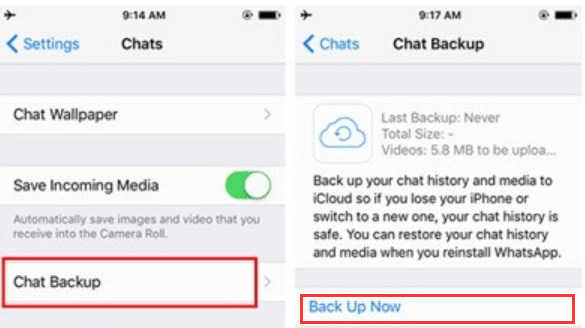
可以自动激活 WhatsApp 数据的备份。 您可以通过按下自动备份按钮并选择要进行备份的频率来执行此操作。 当然,您不应将频率设置为从不,否则不会发生自动备份。
您的 WhatsApp 数据的自动备份会保存到您的 iCloud 帐户。 可以在备份创建中包含或排除视频或其他类型的媒体内容。 因此,由于您要包含 WhatsApp 媒体,您必须启用在备份文件中包含视频、照片和其他内容。
备份到您的 iCloud 帐户肯定需要一些时间。 这通常取决于您的 Internet 连接速度、您的移动设备规格以及您正在创建的备份文件的大小。
实施自动 WhatsApp 数据备份的要求包括:
您还可以学习如何使用名为的工具在 iPhone 上备份 WhatsApp 媒体 FoneDog WhatsApp转移. 此工具使您能够通过备份、从备份文件中恢复以及将其从一台 iOS 设备传输到另一台来管理您的 WhatsApp 数据。
从 iOS 到 iOS 的直接 WhatsApp 消息传输是可能的 顶部 WhatsApp 传输工具包. 您可以从计算机备份中恢复 iPhone 或 iPad 的 WhatsApp 数据。 支持所有 iPhone 型号和每个 iOS 版本。
它的一些功能和优点包括:
当您希望将 WhatsApp 数据传输到新的 iPhone 或 iPad 时,建议使用 FoneDog WhatsApp Transfer。 从一台 iOS 设备到另一台,您可以传输 WhatsApp 消息、图像、视频和音乐文件。 只需将两个设备插入计算机,然后单击即可开始传输。
以下是将 WhatsApp 数据备份到计算机所需执行的步骤:
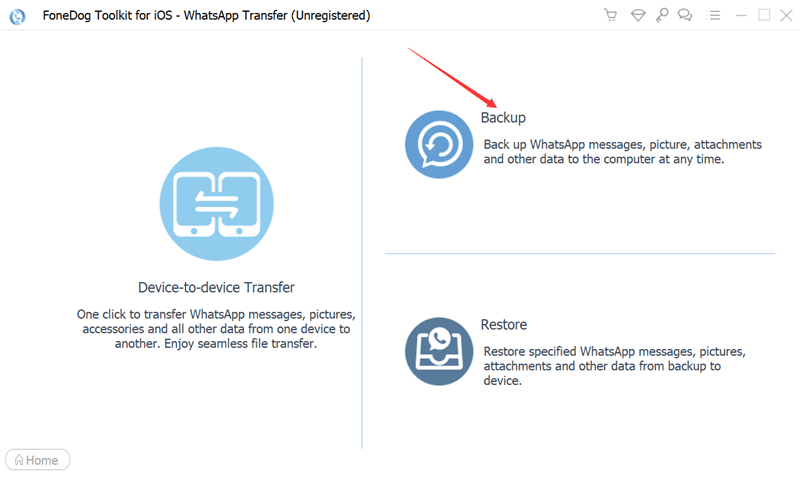
人们也读[2022 已解决] 从 iCloud 恢复的 WhatsApp 无法正常工作[2022 已解决] 如何将 iPhone 上的 WhatsApp 备份到 Google Drive
本指南教您如何在 iPhone 设备上备份 WhatsApp 媒体。 我们为您提供了如何使用 WhatsApp 应用程序执行此操作的步骤。 为此,您必须将 WhatsApp 数据保存到 iCloud。
从 iPhone 设备备份 WhatsApp 数据的最佳方式是通过 FoneDog WhatsApp Transfer。 您可以使用它来备份、恢复和将数据从一台 iOS 设备传输到另一台设备。 您现在就可以使用该工具,因为它非常强大、易于安装且易于使用。 它在 macOS 计算机和 Windows PC 上都可用。
立即获取 FoneDog WhatsApp 转移,以获得最大的收益!
发表评论
评论
热门文章
/
有趣乏味
/
简单困难
谢谢! 这是您的选择:
Excellent
评分: 4.7 / 5 (基于 64 评级)